微课录制方法(1)
微课录制方法
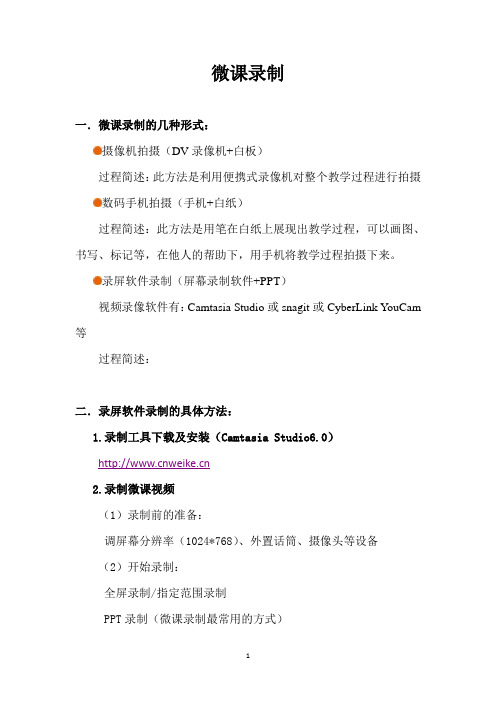
微课录制一.微课录制的几种形式:摄像机拍摄(DV录像机+白板)过程简述:此方法是利用便携式录像机对整个教学过程进行拍摄数码手机拍摄(手机+白纸)过程简述:此方法是用笔在白纸上展现出教学过程,可以画图、书写、标记等,在他人的帮助下,用手机将教学过程拍摄下来。
录屏软件录制(屏幕录制软件+PPT)视频录像软件有:Camtasia Studio或snagit或CyberLink YouCam 等过程简述:二.录屏软件录制的具体方法:1.录制工具下载及安装(Camtasia Studio6.0)2.录制微课视频(1)录制前的准备:调屏幕分辨率(1024*768)、外置话筒、摄像头等设备(2)开始录制:全屏录制/指定范围录制PPT录制(微课录制最常用的方式)3.视频的编辑(1)画中画的编辑:导入媒体-添加到时间轴——“编辑”任务中的“画中画”——“修改选定的画中画剪辑”(2)视频的剪辑:为便于编辑,使用“放大工具”,放大时间轴——选定要删掉的区域(空白区域、重复区域、说错区域),用“剪切”工具剪切掉(3)声音的处理:选定音量过大或过小的区域,用“增大音量/减小音量”工具处理(4)批注的使用:定位到需要插入批注的位置——“编辑“任务中的“批注”(5)视频的缩放:定位到需要缩放的位置——“编辑”任务中的“缩放”—在特定的内容缩放完后还要再恢复正常显示比例(6)标题的剪辑和转场:(为视频添加片头、片尾)在视频开始处单击“添加”面板中的“标题剪辑”——可通过“编辑”面板中的“过渡效果”(双击可预览效果、拖入时间轴完成)使片头衔接更好(7)背景音乐的添加:导入媒体音乐——利用“轨道”工具添加一个“音频2轨道”——将媒体音乐拖到音频轨道2开始处——点击音频轨道1上的小锁将轨道1锁定(避免对轨道2进行操作时对轨道1产生误操作)——删除轨道1与轨道2的重合部分——为避免音乐结束时戛然而止,可选定片头音乐的最后一小段,采用工具“淡出”的效果4.视频的生成“Flash选项”可修改视频质量,质量越高视频越大“选项”可以填视频信息。
如何录制微课
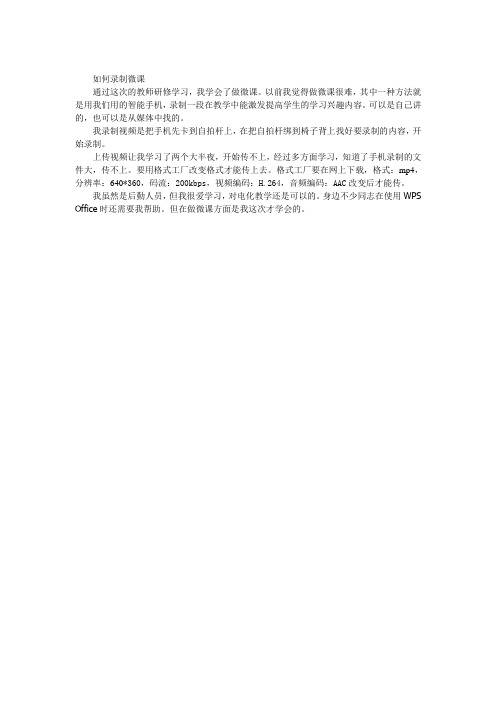
如何录制微课
通过这次的教师研修学习,我学会了做微课。
以前我觉得做微课很难,其中一种方法就是用我们用的智能手机,录制一段在教学中能激发提高学生的学习兴趣内容。
可以是自己讲的,也可以是从媒体中找的。
我录制视频是把手机先卡到自拍杆上,在把自拍杆绑到椅子背上找好要录制的内容,开始录制。
上传视频让我学习了两个大半夜,开始传不上,经过多方面学习,知道了手机录制的文件大,传不上。
要用格式工厂改变格式才能传上去。
格式工厂要在网上下载,格式:mp4,分辨率:640*360,码流:200kbps,视频编码:H.264,音频编码:AAC改变后才能传。
我虽然是后勤人员,但我很爱学习,对电化教学还是可以的。
身边不少同志在使用WPS Office时还需要我帮助。
但在做微课方面是我这次才学会的。
微课录制的基本操作介绍
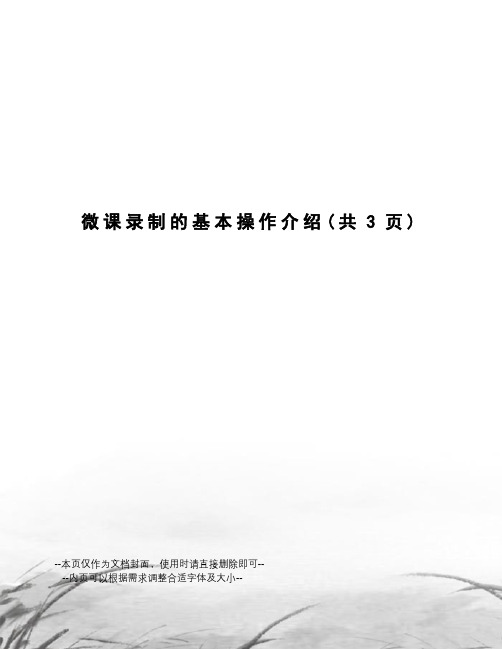
微课录制的基本操作介绍(共3页)--本页仅作为文档封面,使用时请直接删除即可----内页可以根据需求调整合适字体及大小--微课录制的基本操作介绍录制前的准备:做三件事:调整屏幕分辨率、设置录音音频、连接摄像头屏幕分辨率的调整:右击屏幕空白处→单击快捷菜单中的“属性”→选择“设置”页面→调整分辨率为1024*768 (800*600)→确定。
音频设置:右击桌面右下角任务栏中的喇叭图标→单击“调整音频属性”→选择“音频”页面→单击“录音”中的“音量”→勾选“选项”中的“高级控制”→将麦克风音量调整到最大→单击“高级”→勾选“麦克风加强”→关闭→关闭→确定当在屏幕右下角看不到“音量”图标时:单击“开始”→设置→控制面板→双击“声音与音频设备”→勾选“音量”中的“将音量图标放入任务栏”→同上操作。
可选项):直接连接购置的摄像头到计算机上面即可。
图片、声音、视频媒体的导入:当编辑对象时,如果需要外部的媒体对象(音频、视频、图像),使用导入媒体功能。
单击“任务列表”中“添加”中的“导入媒体”→选择媒体对象的位置→选中媒体对象→单击“打开”注意:导入的媒体,存放在“剪辑箱”中。
媒体文件添加到时间轴就被使用。
媒体文件必须添加到时间轴上使用才可以进行编辑。
媒体的删除:右击媒体对象→单击快捷菜单中的“从……中删除” / 或直接选中媒体对象→单击键盘上的“delete”键。
用CS录制微课时,要区分以什么身份做什么事情。
明白了这个,微课制作就比较简单了。
一般情况下,我们有三重身份:摄像师、老师、视频编辑师首先,摄像师:拿出录像机(单击CS任务列表中的“录制屏幕”)→检查是否全屏(单击弹出的工具面板中的Full Screen)→检查摄像头是否打开(Camera)→检查录音是否打开(Audio)→开始录像(单击rec)或者直接按“F9”键记住一组快捷键:F9:开始/暂停;F10:结束录制。
正在录制的标志:桌面右下角任务栏中有一个红色的图标在闪烁。
初中生物微课录制方法教案

初中生物微课录制方法教案
主题:初中生物微课录制方法
目标:让学生了解如何进行初中生物微课的录制,提高微课的质量和效果。
一、准备工作:
1. 确定微课内容和目标,明确要传达的知识点。
2. 编写微课讲稿,分段清晰,语言简洁明了。
3. 准备录制设备,如摄像头、话筒、屏幕录制软件等。
二、录制过程:
1. 准备工作:保持录制环境安静整洁,确保设备正常运作。
2. 首部介绍:简要介绍微课内容和目标,吸引学生的注意力。
3. 分段录制:按照讲稿的分段逐一录制,确保内容准确清晰。
4. 注意语速:语速要适中,不要过快或过慢,让学生容易理解。
5. 注意表情和语气:语言生动抑或昂扬,表情要生动,使学生更容易接受。
6. 结尾总结:对微课内容进行简要总结,巩固知识。
三、后期制作:
1. 剪辑编辑:将录制好的视频进行剪辑和编辑,排版整齐。
2. 增加配图:可以在视频中增加一些配图,提高视觉效果。
3. 添加字幕:如有必要可以添加字幕,方便学生理解。
4. 输出保存:将最终制作好的微课视频输出保存,上传到相应平台进行分享。
四、评估反思:
1. 观看回放:观看录制好的微课视频,发现问题和改进空间。
2. 听取意见:向同学和老师听取意见和建议,改进微课质量。
3. 不断改进:不断练习和改进录制方法,提高录制效果和质量。
总结:通过以上步骤的准备和实践,可以让初中生物微课的录制更加专业和高效,提供更好的教学效果。
希望同学们能够认真学习和实践,创作出更多优质的微课视频。
微课录制的常用方法及其特点分析d
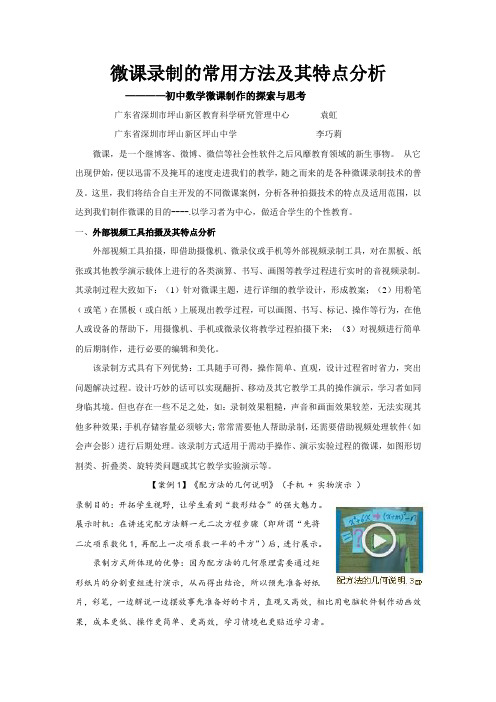
微课录制的常用方法及其特点分析————初中数学微课制作的探索与思考广东省深圳市坪山新区教育科学研究管理中心袁虹广东省深圳市坪山新区坪山中学李巧莉微课,是一个继博客、微博、微信等社会性软件之后风靡教育领域的新生事物。
从它出现伊始,便以迅雷不及掩耳的速度走进我们的教学,随之而来的是各种微课录制技术的普及。
这里,我们将结合自主开发的不同微课案例,分析各种拍摄技术的特点及适用范围,以达到我们制作微课的目的----.以学习者为中心,做适合学生的个性教育。
一、外部视频工具拍摄及其特点分析外部视频工具拍摄,即借助摄像机、微录仪或手机等外部视频录制工具,对在黑板、纸张或其他教学演示载体上进行的各类演算、书写、画图等教学过程进行实时的音视频录制。
其录制过程大致如下:(1)针对微课主题,进行详细的教学设计,形成教案;(2)用粉笔﹙或笔﹚在黑板﹙或白纸﹚上展现出教学过程,可以画图、书写、标记、操作等行为,在他人或设备的帮助下,用摄像机、手机或微录仪将教学过程拍摄下来;(3)对视频进行简单的后期制作,进行必要的编辑和美化。
该录制方式具有下列优势:工具随手可得,操作简单、直观,设计过程省时省力,突出问题解决过程。
设计巧妙的话可以实现翻折、移动及其它教学工具的操作演示,学习者如同身临其境。
但也存在一些不足之处,如:录制效果粗糙,声音和画面效果较差,无法实现其他多种效果;手机存储容量必须够大;常常需要他人帮助录制,还需要借助视频处理软件(如会声会影)进行后期处理。
该录制方式适用于需动手操作、演示实验过程的微课,如图形切割类、折叠类、旋转类问题或其它教学实验演示等。
【案例1】《配方法的几何说明》(手机 + 实物演示)录制目的:开拓学生视野,让学生看到“数形结合”的强大魅力。
展示时机:在讲述完配方法解一元二次方程步骤(即所谓“先将二次项系数化1,再配上一次项系数一半的平方”)后,进行展示。
录制方式所体现的优势:因为配方法的几何原理需要通过矩形纸片的分割重组进行演示,从而得出结论,所以预先准备好纸片,彩笔,一边解说一边摆放事先准备好的卡片,直观又高效,相比用电脑软件制作动画效果,成本更低、操作更简单、更高效,学习情境也更贴近学习者。
微课录制方法

微课录制方法微课是一种通过视频形式传递知识的教学方式,它具有灵活性强、便于传播和学习的特点,因此在教育领域得到了广泛的应用。
而微课的录制方法对于教师和教学者来说是非常重要的,下面将介绍一些微课录制的方法。
首先,选择合适的录制工具是非常重要的。
目前市面上有很多专业的微课录制软件,如Camtasia、Adobe Captivate等,这些软件都具有丰富的功能和易用的操作界面,可以满足不同用户的需求。
另外,也可以选择一些免费的录制工具,如OBS Studio、Screencast-O-Matic等,它们虽然功能没有专业软件那么强大,但对于初学者来说是一个不错的选择。
其次,准备好录制所需的设备和材料也是非常重要的。
在录制微课之前,需要准备好一台电脑、一个麦克风、摄像头(如果需要录制讲解视频的话)、以及一些其他的辅助设备,如画板、标书等。
另外,还需要准备好所要讲解的内容,包括教学PPT、教材、案例分析等。
接下来,要注意录制过程中的细节。
首先,要选择一个安静、光线充足的环境进行录制,避免噪音和光线不足影响视频质量。
其次,要注意语言表达和肢体语言,尽量做到声情并茂,生动有趣,吸引学生的注意力。
最后,要注意节奏和时长的控制,不要让视频过长或者过短,一般来说,3-15分钟是一个比较合适的时长。
最后,要对录制好的微课进行后期制作和发布。
在后期制作中,可以对视频进行剪辑、添加字幕、配音等,以提高视频的质量。
在发布方面,可以选择一些教育平台,如MOOC、Coursera等,也可以选择一些视频网站,如YouTube、B站等,将微课分享给更多的人。
总之,微课录制是一项需要综合考虑多方面因素的工作,需要选择合适的工具和设备,准备好材料,注意细节,进行后期制作和发布。
希望以上介绍的微课录制方法能够对大家有所帮助。
微课的录制及编辑方法

微课的录制及编辑方法“微课”的录制及编辑一、微课含义1、微课程是指时间在10分钟以内(5分钟内效果更好),有明确的教学目标,内容短小,集中说明1个问题的课程。
以下内容不是微课:(1)辅助教师讲解的PPT课件,不是微课。
(2)课堂教学实录的某一部分视频切片,不是微课。
(3)以40分钟为单位的传统精品课,不是微课。
2、微课教学法:是指学生利用个人信息终端,将数字化的微内容作为替代教师课堂上面对面讲授,进行的自主学习的教学策略。
这种教学法必然要应用到以下设备软件:(1)微视频(2)个人信息终端。
二、教师常用的微课视频的制作方法1、用手机或平板电脑的摄像头录制,在白纸上书写,实体操作。
2、PPT讲解+批注(用喀秋莎屏幕录像软件录制)三、制作微课的步骤1、选择要讲解的知识点2、设计微课3、做PPT 或准备教具4、准备好摄像头和麦克风5、熟悉录制软件6、完成录制保存微课7、编辑微课(缩放、标注、测验)8、生成微视频,完成制作四、录制微课应注意的事项1、把握时间(尽量控制在5分钟以内)2 、只讲一个知识点3、语言恰当,适合某一特定学段的的学生清楚学习此微课学生的年级段,采用适合该年级段的词汇讲解。
视频为一对一教学,讲解时不出现“你们”、“大家”、“同学们”等词汇。
4、确保知识准确无误在微课里不允许有文字上、语言上、图片上的知识性错误或误导性的描述语言。
5、知识点讲解不能照本宣科对课本上对该知识的表述应有自己的理解,而不是罗列书上的知识。
五、“喀秋莎”软件(一)、应用喀秋莎软件录制视频的方法:选择录制屏幕按钮,点击REC按钮开始录制,按stop按钮结束,生成视频。
(二)、应用喀秋莎软件编辑视频的步骤:第一步:整体观看视频,寻找修改点第二步:编辑微课程(包括剪切、缩放、标注、测验)1、剪切①选择时间点②点击剪辑按钮③选中要删除的视频,按删除键2、缩放①选择时间点②点击变焦按钮③改变显示比例④恢复原来的比例3、标注①选择时间点②点击标注按钮③选择合适的标注形式④输入标注文字,并设置格式4、测验①选择时间点②点击测验按钮③设计测验形式与内容第三步:生成视频1、生成视频之前要保存源文件,选择文件—另存项目为—保存(类型默认不变)。
微课录制技巧PPT

在微课中加入适当的特效,如文字、图片、动画等,提升视觉效果。
调整声音与画面质量
声音调整
调整微课中的声音大小、音质等,确保声音清晰、无杂音。
画面质量
调整画面亮度、对比度、色彩等,使画面更加清晰、美观。
优化课程结构与内容
课程结构
对微课的课程结构进行优化,使其更加符合学习者的学习逻辑。
课程内容
对微课的内容进行优化,删除冗余信息,突出重点和难点。
微课录制常见问题与解决方
05
案
画面抖动问题
总结词
画面抖动会导致观看体验不佳,影响学习效果。
详细描述
在录制过程中,确保摄像机或手机等录制设备稳定,避免移动或晃动。使用三脚架或其他固定设备可以有效地减 少画面抖动。同时,后期剪辑时可以运用视频稳定技术进一步优化画面。
微课录制技巧
目录
• 微课录制概述 • 微课录制概述 • 微课录制前的准备 • 微课录制技巧 • 微课录制后的处理与优化 • 微课录制常见问题与解决方案 • 微课录制案例分享
01
微课录制概述
前期准备
01 确定主题和教学目标
选择重点、难点或热门话题,明确教学目标和学 习目标。
02 准备教学素材
收集相关资料、图片、视频等素材,制作PPT或 教学板书。
详细描述
在录制前应制定详细的时间规划,合理安排 内容,确保微课在规定时间内完成。如有需 要,可以在后期剪辑时进行适当的时间压缩 或扩展,保持整体节奏紧凑和内容完整。
内容深度问题
总结词
内容深度是衡量微课质量的重要标准之 一,过浅或过深都不利于学习者掌握知 识。
VS
详细描述
在录制前应充分准备,确保课程内容有深 度且条理清晰。针对不同学习者的需求和 认知水平,可以设计不同难度的内容,以 满足不同学习者的需求。同时,在后期剪 辑时可以加入相关案例、图解等辅助材料 ,帮助学习者更好地理解课程内容。
录制微课的操作步骤及注意事项
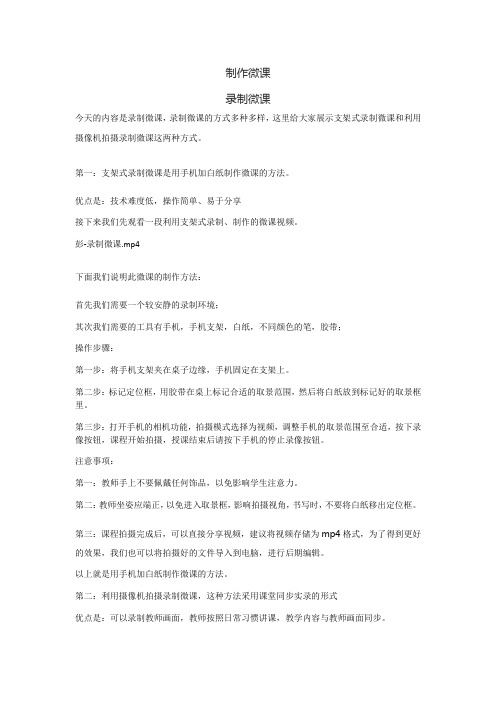
制作微课录制微课今天的内容是录制微课,录制微课的方式多种多样,这里给大家展示支架式录制微课和利用摄像机拍摄录制微课这两种方式。
第一:支架式录制微课是用手机加白纸制作微课的方法。
优点是:技术难度低,操作简单、易于分享接下来我们先观看一段利用支架式录制、制作的微课视频。
彭-录制微课.mp4下面我们说明此微课的制作方法:首先我们需要一个较安静的录制环境;其次我们需要的工具有手机,手机支架,白纸,不同颜色的笔,胶带;操作步骤:第一步:将手机支架夹在桌子边缘,手机固定在支架上。
第二步:标记定位框,用胶带在桌上标记合适的取景范围,然后将白纸放到标记好的取景框里。
第三步:打开手机的相机功能,拍摄模式选择为视频,调整手机的取景范围至合适,按下录像按钮,课程开始拍摄,授课结束后请按下手机的停止录像按钮。
注意事项:第一:教师手上不要佩戴任何饰品,以免影响学生注意力。
第二:教师坐姿应端正,以免进入取景框,影响拍摄视角,书写时,不要将白纸移出定位框。
第三:课程拍摄完成后,可以直接分享视频,建议将视频存储为mp4格式,为了得到更好的效果,我们也可以将拍摄好的文件导入到电脑,进行后期编辑。
以上就是用手机加白纸制作微课的方法。
第二:利用摄像机拍摄录制微课,这种方法采用课堂同步实录的形式优点是:可以录制教师画面,教师按照日常习惯讲课,教学内容与教师画面同步。
下面,我们先来看一段利用摄像机拍摄录制的微课。
图片大变身.mp4接下来就让我们一起来学习如何使用摄像机拍摄录制微课。
首先我们需要一个较安静的录制环境。
其次我们需要的工具有摄像机、支架、灯光、蓝绿布等拍摄工具。
操作步骤:第一步:搭建录制环境。
第二步:将摄像机支架夹调整好位置与高度。
第三步:对焦与白平衡调整。
第四步:按下录像按钮。
课程开始拍摄,授课结束后请按下停止录像按钮。
注意事项:1.男士最好穿深色西装、白色衬衣,领带,专业性课程穿专业服装,机械操作类的课程穿工装服等。
2.人物仪态举止:女老师应该化妆,可戴首饰,项链(不宜过粗,过于夸张),头发尽量扎起,站姿要自然。
录制微课的方法与技巧
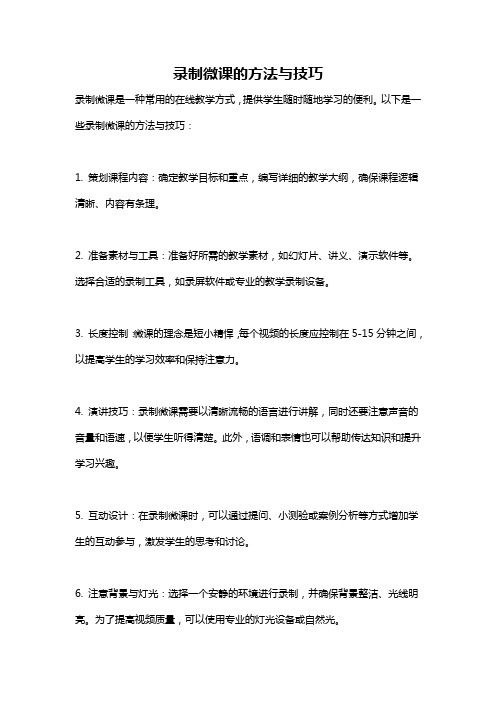
录制微课的方法与技巧
录制微课是一种常用的在线教学方式,提供学生随时随地学习的便利。
以下是一些录制微课的方法与技巧:
1. 策划课程内容:确定教学目标和重点,编写详细的教学大纲,确保课程逻辑清晰、内容有条理。
2. 准备素材与工具:准备好所需的教学素材,如幻灯片、讲义、演示软件等。
选择合适的录制工具,如录屏软件或专业的教学录制设备。
3. 长度控制:微课的理念是短小精悍,每个视频的长度应控制在5-15分钟之间,以提高学生的学习效率和保持注意力。
4. 演讲技巧:录制微课需要以清晰流畅的语言进行讲解,同时还要注意声音的音量和语速,以便学生听得清楚。
此外,语调和表情也可以帮助传达知识和提升学习兴趣。
5. 互动设计:在录制微课时,可以通过提问、小测验或案例分析等方式增加学生的互动参与,激发学生的思考和讨论。
6. 注意背景与灯光:选择一个安静的环境进行录制,并确保背景整洁、光线明亮。
为了提高视频质量,可以使用专业的灯光设备或自然光。
7. 编辑与剪辑:录制完微课后,使用专业的视频编辑软件进行后期处理,剪辑掉不必要的部分,添加适当的过渡效果和图文说明,提高视频的可视化效果和学习效果。
8. 测试与改进:在录制微课发布之前,最好先向同事或学生进行试播,收集反馈意见并做出相应的改进。
不断优化你的微课录制技巧和内容,提供更好的学习体验。
总之,录制微课需要准备充分,注意讲解与演示的技巧,同时还要关注背景、灯光和后期编辑等细节,以提供高质量的学习内容。
录制微课的方法

在适当的地方添加音效,如提示音、掌声等,提高学习者的参与感 和注意力。
音量调整
确保背景音乐和讲解声量的平衡,避免干扰学习者的听讲体验。
06 发布微课
选择发布平台
优选平台
选择一个用户基数大、活跃度高的平台,如网易云课堂、腾讯课 堂等,以便吸引更多的学习者。
平台特点
了解所选平台的特色功能、用户群体和学习环境,以便更好地满 足学习者的需求。
开始录制
调试设备
确保录制设备正常运行,调整好音量、 光线等参数。
开始录制
互动环节
根据需要加入互动环节,如提问、小 组讨论等,以提高课程的互动性和参 与度。
按照脚本进行录制,保持语速适中、 表达清晰。
注意事项
控制时间
尽量控制课程时间,避免过长或 过短,保持内容精炼。
避免错误
在录制过程中避免出现错误,如口 误、笔误等,如有必要可重新录制。
后期编辑
完成录制后进行后期编辑,如剪辑、 添加字幕、音效等,以提高课程质 量。
05 后期制作
剪辑视频
剪辑冗余部分
将录制过程中出现的冗余、错误 和不必要的内容进行剪切,使微
课更加精炼。
调整视频顺序
根据教学内容的逻辑关系,对视 频片段进行合理的排序,确保课
程的连贯性和流畅性。
转场效果应用
在视频切换时,使用合适的转场 效果,使不同片段之间的过渡更
的风格相符合。
推广课程
社交媒体推广
利用微信、微博等社交媒体平台,发布课程宣传信息,吸引潜在 学习者。
口碑推广
通过提供优质的教学服务,提高学习者满意度,进而通过学习者口 碑传播扩大课程影响力。
合作推广
与其他教育机构、行业协会等合作,共同推广课程,扩大知名度。
手机录制微课操作说明
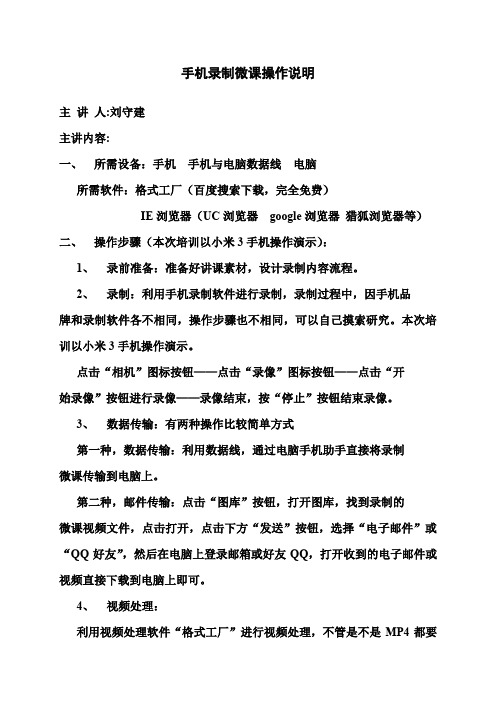
手机录制微课操作说明主讲人:刘守建主讲内容:一、所需设备:手机手机与电脑数据线电脑所需软件:格式工厂(百度搜索下载,完全免费)IE浏览器(UC浏览器google浏览器猎狐浏览器等)二、操作步骤(本次培训以小米3手机操作演示):1、录前准备:准备好讲课素材,设计录制内容流程。
2、录制:利用手机录制软件进行录制,录制过程中,因手机品牌和录制软件各不相同,操作步骤也不相同,可以自己摸索研究。
本次培训以小米3手机操作演示。
点击“相机”图标按钮——点击“录像”图标按钮——点击“开始录像”按钮进行录像——录像结束,按“停止”按钮结束录像。
3、数据传输:有两种操作比较简单方式第一种,数据传输:利用数据线,通过电脑手机助手直接将录制微课传输到电脑上。
第二种,邮件传输:点击“图库”按钮,打开图库,找到录制的微课视频文件,点击打开,点击下方“发送”按钮,选择“电子邮件”或“QQ好友”,然后在电脑上登录邮箱或好友QQ,打开收到的电子邮件或视频直接下载到电脑上即可。
4、视频处理:利用视频处理软件“格式工厂”进行视频处理,不管是不是MP4都要进行处理。
第一步:打开格式工厂软件,视频选项中选择“MP4”。
第二步:输出配置设置:视频编码:A VC(H264)屏幕大小:720 X 576 HD Device每秒帧数:25第三步:添加文件:找到手机上下载的视频文件,选中。
第四步:输出文件夹,选择处理后的微课视频在电脑中的存放位置。
第五步:单击“确定”按钮第六步,点击工具栏中的“开始”按钮,进行视频格式转换。
完成后,找到转换后的视频文件,上传到“数字教育云资源中心”网站即可。
注意事项:手机在录制时,为了处理方便,根据手机情况自行采用手机横录或坚录.。
微课录制的几种方式:怎么录制微课视频?
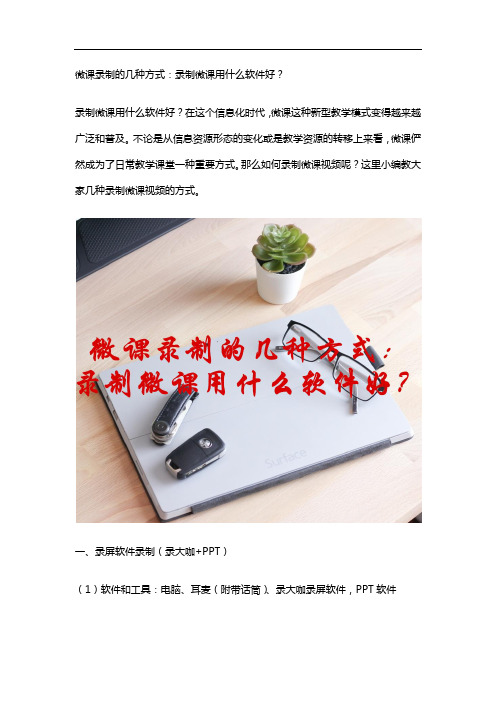
微课录制的几种方式:录制微课用什么软件好?录制微课用什么软件好?在这个信息化时代,微课这种新型教学模式变得越来越广泛和普及。
不论是从信息资源形态的变化或是教学资源的转移上来看,微课俨然成为了日常教学课堂一种重要方式。
那么如何录制微课视频呢?这里小编教大家几种录制微课视频的方式。
一、录屏软件录制(录大咖+PPT)(1)软件和工具:电脑、耳麦(附带话筒)、录大咖录屏软件,PPT软件(2)方法:对PPT演示进行屏幕录制,辅以录音和字幕(3)过程简单描述:第一步,制作PPT课件;第二步,在电脑屏幕上同时打开录大咖和教学PPT,执教者带好耳麦,执教者一边演示一边讲解。
第三步,对录制完成后的教学视频进行必要的处理和美化。
在录制视频之前,我们可以在录制工具录大咖软件上根据实际需要选择录制模式和设置录制视频的参数,确保录制出来的视频效果。
二、可汗学院模式(录大咖+手写板+画图工具)(1)软件和工具:录大咖,手写板、麦克风、画图工具,如Windows自带画图工具(2)方法:通过手写板和画图工具对教学过程进行讲解演示,并使用录大咖录制。
③、过程简单描述:第一步,针对微课主题,进行详细的教学设计,形成教案;第二步,安装手写板、麦克风等工具,使用手写板和绘图工具,对教学过程进行演示;第三步,通过录大咖录制教学过程并配音;第四步,可以进行必要的编辑和美化。
(3)数码手机拍摄(手机+白纸)(1)软件和工具:可进行视频摄像的手机、一打白纸、几只不同颜色的笔、相关主题的教案(2)方法:使用便携摄像工具对纸笔结合演算、书写的教学过程进行录制(3)过程简单描述:第一步,针对微课主题,进行详细的教学设计,形成教案;第二步,用笔在白纸上展现出教学过程,可以画图、书写、标记等行为,在他人的帮助下,用手机将教学过程拍摄下来。
尽量保证语音清晰、画面稳定、演算过程逻辑性强,解答或教授过程明了易懂。
第三步,可以进行必要的编辑和美化。
以上就是微课视频录制的机制方法,大家可以工具个人条件和实际需要选择合适自己的方法来录制微课。
微课录制技
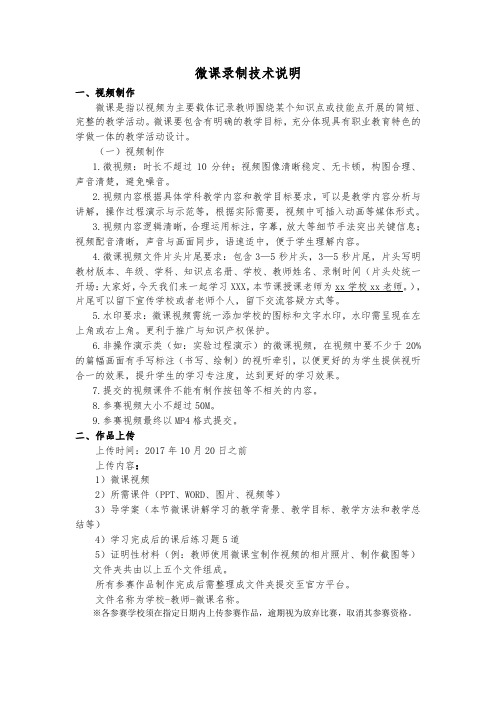
微课录制技术说明一、视频制作微课是指以视频为主要载体记录教师围绕某个知识点或技能点开展的简短、完整的教学活动。
微课要包含有明确的教学目标,充分体现具有职业教育特色的学做一体的教学活动设计。
(一)视频制作1.微视频:时长不超过10分钟;视频图像清晰稳定、无卡顿,构图合理、声音清楚,避免噪音。
2.视频内容根据具体学科教学内容和教学目标要求,可以是教学内容分析与讲解,操作过程演示与示范等,根据实际需要,视频中可插入动画等媒体形式。
3.视频内容逻辑清晰,合理运用标注,字幕,放大等细节手法突出关键信息;视频配音清晰,声音与画面同步,语速适中,便于学生理解内容。
4.微课视频文件片头片尾要求:包含3—5秒片头,3—5秒片尾,片头写明教材版本、年级、学科、知识点名册、学校、教师姓名、录制时间(片头处统一开场:大家好,今天我们来一起学习XXX,本节课授课老师为xx学校xx老师。
),片尾可以留下宣传学校或者老师个人,留下交流答疑方式等。
5.水印要求:微课视频需统一添加学校的图标和文字水印,水印需呈现在左上角或右上角。
更利于推广与知识产权保护。
6.非操作演示类(如:实验过程演示)的微课视频,在视频中要不少于20%的篇幅画面有手写标注(书写、绘制)的视听牵引,以便更好的为学生提供视听合一的效果,提升学生的学习专注度,达到更好的学习效果。
7.提交的视频课件不能有制作按钮等不相关的内容。
8.参赛视频大小不超过50M。
9.参赛视频最终以MP4格式提交。
二、作品上传上传时间:2017年10月20日之前上传内容:1)微课视频2)所需课件(PPT、WORD、图片、视频等)3)导学案(本节微课讲解学习的教学背景、教学目标、教学方法和教学总结等)4)学习完成后的课后练习题5道5)证明性材料(例:教师使用微课宝制作视频的相片照片、制作截图等)文件夹共由以上五个文件组成。
所有参赛作品制作完成后需整理成文件夹提交至官方平台。
文件名称为学校-教师-微课名称。
手机录屏软件录制微课的方法
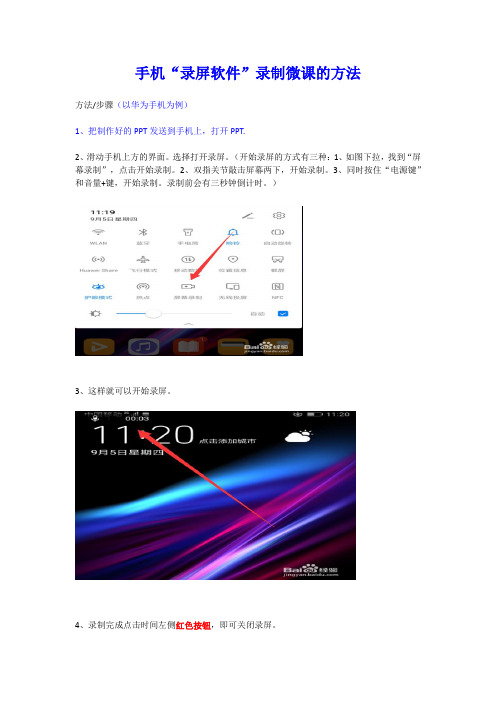
手机“录屏软件”录制微课的方法
方法/步骤(以华为手机为例)
1、把制作好的PPT发送到手机上,打开PPT.
2、滑动手机上方的界面。
选择打开录屏。
(开始录屏的方式有三种:1、如图下拉,找到“屏幕录制”,点击开始录制。
2、双指关节敲击屏幕两下,开始录制。
3、同时按住“电源键”和音量+键,开始录制。
录制前会有三秒钟倒计时。
)
3、这样就可以开始录屏。
4、录制完成点击时间左侧红色按钮,即可关闭录屏。
5、点击手机的图库。
6、选择打开刚才录制的视频。
7、打开视频详情界面。
8、点击下面的选项可以进行视频编辑。
9、点击删除即可删除录制的视频。
总结
1、把准备好的PPT发到手机上,打开PPT。
2、打开手机往下滑动界面,弹出的界面选择录屏,然后开启录屏功能。
(上面介绍了三种开始方法,开始录制前有三秒倒计时)
3、录制的过程中,PPT用手指滑动进行翻页。
4、录制完成之后,点击时间左侧红色按钮停止录制。
5、进入手机图库,选择打开视频,然后下方有编辑界面,或者点击删除。
6、录好的微课,一般较大需要用数据线连接电脑,下载到电脑上再进行发送。
用手机录制微课方法
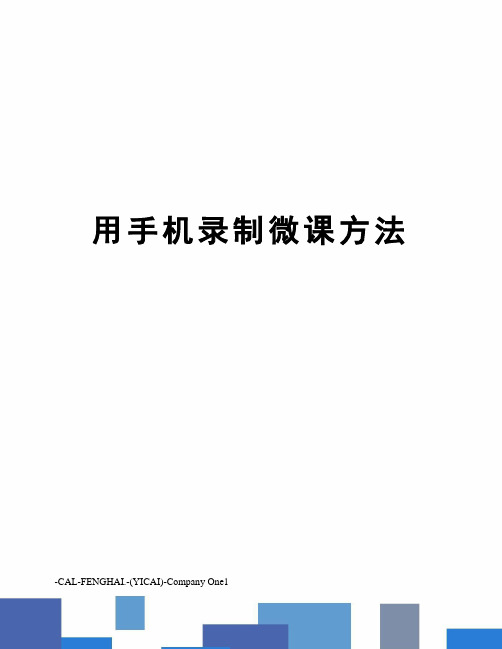
用手机录制微课方法-CAL-FENGHAI.-(YICAI)-Company One1
用手机录制微课方法
需要的器材:手机、笔、手机支架、直尺等录制时所需的材料。
录制环境:一个相对安静的环境(最好是夜间,无环境噪声)。
课程设计:提前设计好课程,要讲哪些内容并列出课程提纲。
调整照明:如果是晚上,可用两盏台灯,一左一右打灯,光线均匀。
第一步:手机不能手持,需要手机支架,固定好支架,将手机安放在支架上,调整好位置,使手机镜头对准桌面。
第二步:根据手机录制的范围,在桌面上划出定位框。
第三步:准备就绪,开始录制。
第四步:录制完成后,导出视频。
必要时可将视频进行后期修改,简单的视频修改软件有QQ影音、格式工厂等。
录制时需要注意:
1.头不能过低,以免遮挡镜头。
2.书写时不能超出定位框,以免画面移出镜头。
3.去掉手上的装饰物,以减少无关信息的干扰。
2。
- 1、下载文档前请自行甄别文档内容的完整性,平台不提供额外的编辑、内容补充、找答案等附加服务。
- 2、"仅部分预览"的文档,不可在线预览部分如存在完整性等问题,可反馈申请退款(可完整预览的文档不适用该条件!)。
- 3、如文档侵犯您的权益,请联系客服反馈,我们会尽快为您处理(人工客服工作时间:9:00-18:30)。
微课录制方法
一个优秀的、完整的微课包括哪些方面呢?微课绝不但仅是一个视频那么简单,从视觉听觉上要舒服,从网络技术讲文件越小越好,所以要求ppt要简洁大方,声音要清晰响亮;从网络用户习惯上讲希望能精确搜素,所以要求微课名称要包含知识点,体现适用对象;从学习者角度来看希望越容易懂越好,所以建议要做微课设计。
所以前期的微课设计、简洁大方的PPT制作、主题明确的微课名称、有信息提供的片头、有逻辑的正文内容、有引导性的片尾,这些都是微课的重要组成部分;只要做好以上这些,再注意一下细节处理,就会成为一个很好的微课。
现在大家录制的微课体现出以下几个共同的问题:一是软件使用不熟练,画中画遮挡ppt内容;二是ppt制作不规范,花里胡哨,文字密密麻麻没有重点;没有按要求将江西教师网logo放于角落;没有片头或片头无作者信息。
三是讲解过于严谨,像是在重大场合举办演讲比赛一样,显得极不自然,相信大家在课堂上绝不是这样讲的。
四是出现你们大家好等群授词汇。
五是适用对象不明确,做微课前没有明确定位清楚这个微课适用于什么群体。
六是微课命名无要点,体现不出这个微课要讲得内容,这样的微课互联网用户是不会去点击的。
那么如何解决这些问题呢?首先就是要有耐心,接触新事物肯定会遇到各种各样没见过的困难,要有耐心一一去解决。
第二就是到微课评选平台学习微课的各项要求,按照教师网提供的各项建议制作微
课。
第三就是还是建议大家下载微课设计模板做前期的微课设计,这能够解决绝大部分内容上的问题。
第四是多摸索录屏软件的使用方法,现在网上各种教程都有,微课平台也给大家提供了视频教程,但是更重要的是需要自己去学习。
第五是多点评别人的微课,学习别人的思路和美感。
